-

【OPPO Reno7 A】【特殊機能】画面分割の使い方
2023/6/15 Android 12, Android 13, フローティングウィンドウ, 最近のタスク, 画面分割
「画面分割」機能は、2つのアプリを同時に画面に表示して、マルチタスクを実行できます。 ※レビュー機種:【OPPO Reno7 A】(CPH2353)SIMフリー版(【ColorOS 12】【Andr ...
-

【OPPO Reno7 A】「最近のタスク」画面からできること
2023/6/13 Android 12, Android 13, システムナビゲーション, フローティングウィンドウ, 最近のタスク, 画面分割
「最近のタスク」画面は、基本的には、アプリを切り替えるときに開きますが、この画面から「画面分割」や「フローティングウィンドウ」機能を利用することもできます。 ※レビュー機種:【OPPO Reno7 ...
-

【OPPO Reno7 A】ロック解除後、素早くアプリを開く「クイック起動」機能の使い方【利便性】
2023/6/12 Android 12, クイック起動, 指紋認証
画面オフ状態から、指紋センサーを長押しすることで、ロック解除後に、特定のアプリあるいはショートカットを素早く開けるようにすることができます。 指紋登録についてはこちらを参照 ◆【OPPO Reno7 ...
-

【OPPO Reno7 A】アプリアイコンを非表示にする(隠す)方法【セキュリティ強化】
2023/6/16 Android 12, Android 13, アプリを隠す, プライバシーパスワード, 指紋認証
【OPPO Reno7 A】では、他の人が勝手にアプリを開けられないように、「ホーム画面」および「ドロワー画面」からアプリアイコンを隠す(非表示にする)ことができます。 ※レビュー機種:【OPPO ...
-

【OPPO Reno7 A】アプリロックの掛け方【セキュリティ強化】
2023/6/16 Android 12, Android 13, アプリロック, クイック設定パネル, プライバシーパスワード, 指紋認証
【OPPO Reno7 A】では、他の人が勝手にアプリを開けられないように、アプリを開くときにパスワードを要求する(いわゆるロックを掛ける)ことができます。 ※レビュー機種:【OPPO Reno7 ...
-

【OPPO Reno7 A】秘密のファイルを鍵の掛かった「プライベートフォルダ」に保管する方法【セキュリティ強化】
2023/6/16 Android 12, Android 13, プライベートパスワード, 指紋認証
【OPPO Reno7 A】では、他の人に見られたくない秘密の写真やファイルを鍵の掛かった「プライベートフォルダ」に保管することができます。 ※レビュー機種:【OPPO Reno7 A】(CPH23 ...
-

【OPPO Reno7 A】指紋登録の方法と指紋センサーの利用方法
2023/6/15 Android 12, Android 13, アプリロック, プライベートフォルダ, 指紋認証
ロック解除する方法として、「パスコード入力」「指紋認証」「顔認証」があり、それぞれ、登録や設定が必要になります。 セットアップで、「パスワードを設定」をスキップしていたので、あらためて「指紋」登録 ...
-

【OPPO Reno7 A】システムナビゲーション「ジェスチャー」「ボタン」の使い方
2023/6/15 Android 12, Android 13, システムナビゲーション, ユーザー補助機能メニュー, 最近のタスク, 画面分割
最初のセットアップの途中【ナビゲーション】画面で、「ボタン」か「ジェスチャー」かの選択を迫られたと思いますが、 システムナビゲーションとは、「ホーム画面に戻る」とか「ひとつ前の画面に戻る」とか「最 ...
-

【OPPO Reno7 A】ロック画面を表示するたびに、壁紙を変更する「ロック画面マガジン」機能
2023/6/15 Android 12, Android 13, ロック画面マガジン
ロック画面マガジンとは、ロック画面を表示するたびに、壁紙(画像)を変更することができる機能です。 壁紙が固定されていないので、ロック画面を表示するのが楽しみになると思います。 この機能を利用する ...
-

【OPPO Reno7 A】ロック画面でのジェスチャー操作
2023/6/15 Android 12, Android 13, ジェスチャー操作, ロック画面, 時計スタイル
ロック画面からは、『ロック解除』『通知の確認』『メディアのコントロール』『クイック設定からの機能切り替え』『カメラアプリの起動』『指紋認証』等ができます。 ジェスチャー(タップ、長押し、スワイプ等 ...